Sa svojim višestrukim slojevima zaštite, Chromebookovi oduševljeno obavljaju zadatke izvan čuvanja vaših datoteka i osobnih podataka. Uskoro će biti još sigurniji kada Chrome OS doda USBGuard da blokira pristup USB priključku dok je zaslon uređaja zaključan. USB palac voziti se može koristiti u ono što se zove guma Ducky napad ukrasti podatke ili zaraziti ga sa malware kada okrenete leđa ili na drugi način ostaviti uređaj bez nadzora za minutu ili dvije. Osim ugrađenih sigurnosnih značajki, postoji i nekoliko načina da zaštitite svoj Chromebook.

Gostni način
Ako svoj Chromebook dijelite s prijateljima i poznanicima, morate se upoznati s načinom gosta. Omogućuje nekome da koristi vaš Chromebook bez mogućnosti dodirivanja vašeg Google računa. Ne samo da ih spriječava u pristupanju podacima i datotekama, nego ih i sprječava da zabrljaju vaše postavke. Povijest gostovanja, kolačići, oznake i preuzimanja gosta bit će poslane u smeće nakon što završite s upotrebom vašeg Chromebooka i izađete iz načina gosta i ponovno se prijavite na svoj račun.
Način rada za goste trebao bi biti omogućen prema zadanim postavkama, ali da biste bili sigurni, možete otići u Postavke iu odjeljku Osobe, kliknite Upravljanje drugim ljudima i provjeriti je li uključeno pregledavanje omogućeno gostu .
Da biste pokrenuli način Gost, odjavite se s računa (najbrži način je da dvaput pritisnete Ctrl-Shift-Q), a zatim na dnu zaslona kliknete Pregledaj kao gost .
Zaključavanje mirovanja
Zatvorite poklopac Chromebooka i on prelazi u stanje mirovanja. Otvorite ga natrag, a Chromebook se probudi. To je svakako jednostavno, ali ako ste zabrinuti da drugi pristupaju vašem Chromebooku za spavanje kada ste odsutni (ili se opustite), možete ga postaviti tako da se zaključa kad spava i zahtijeva lozinku kada se probudi.
Idite na Postavke i kliknite Zaključavanje zaslona i prijavu u odjeljku Osobe . Zatim unesite zaporku i uključite prikaz zaključanog zaslona prilikom buđenja iz stanja mirovanja . Ako imate dugu, kompliciranu zaporku za koju ne biste trebali unijeti svaki put kada probudite Chromebook, odaberite PIN ili lozinku, a zatim kliknite gumb Postavi PIN i odaberite šest-znamenkasti PIN ili više možete upotrijebiti umjesto zaporke za otključavanje Chromebooka.
HTTPS Svugdje za svakoga
Kreiran od strane Electronic Frontier Foundation i Tor Project, ovo Chrome proširenje upotrebljavat će HTTPS verziju web-lokacije kada bude dostupna. Mnoge web-lokacije podrazumijevaju nešifrirani HTTP, a HTTPS Everywhere će tražiti HTTPS verziju. Ako upotrebom proširenja prekinete web-lokaciju koju pokušavate pristupiti, možete je kliknuti kako biste je onemogućili. A za super-sigurnost-svjesno, možete označiti okvir da biste blokirali sve nešifrirane web-lokacije.
Pročitajte više: Najbolji Chromebook za 2019











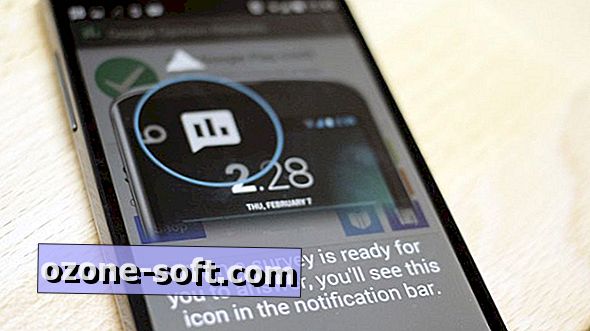

Ostavite Komentar